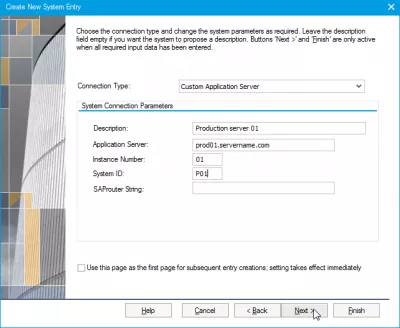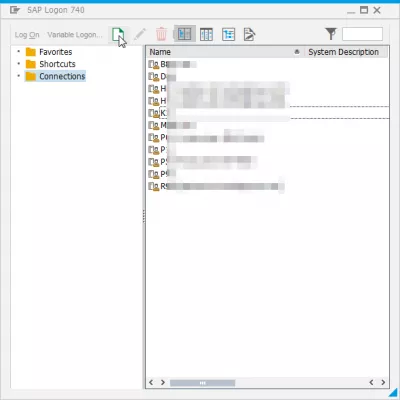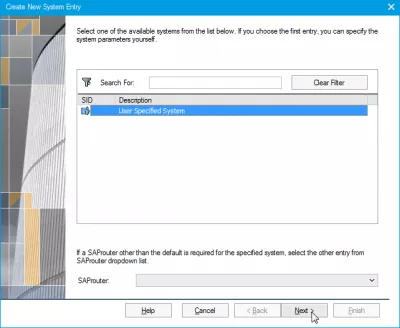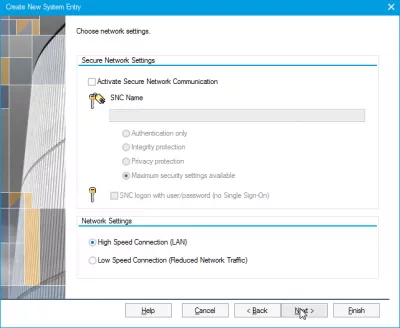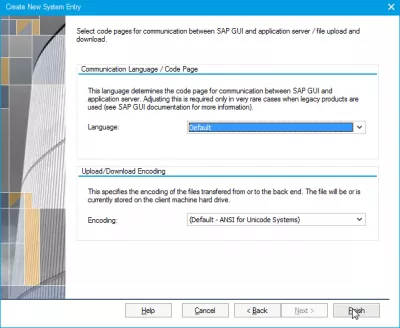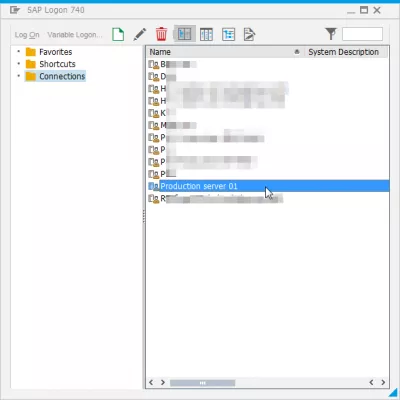តើធ្វើដូចម្តេចដើម្បីបង្កើតធាតុប្រព័ន្ធថ្មីនៅក្នុង SAP GUI ក្នុង ៤ ជំហានងាយៗ?
ប៉ារ៉ាម៉ែត្រតភ្ជាប់ប្រព័ន្ធ sap GUI
ការបន្ថែមម៉ាស៊ីនមេថ្មីមួយទៅក្នុងបញ្ជីម៉ាស៊ីនមេបង្ហាញគឺសាមញ្ញណាស់។
អ្នកអាចត្រូវធ្វើដូច្នេះក្នុងករណីដែលអង្គការរបស់អ្នកមិនបានផ្តល់ឱ្យអ្នកនូវបញ្ជីម៉ាស៊ីនមេពេញលេញ (សូមមើលបញ្ជីម៉ាស៊ីន SAP Logon ស្វែងរកនិងប្តូរ SAPlogon.ini) ប្រសិនបើម៉ាស៊ីនមេត្រូវបានបង្កើតថ្មីឬអ្នកទើបតែបានចូលរួមក្នុងគម្រោងនិង ស្រាប់តែត្រូវការចូលប្រើម៉ាស៊ីនមេគម្រោងជាក់លាក់។
ទីតាំងឯកសារ saplogon INI នៅក្នុងវីនដូ ១០ ស្ថិតនៅក្នុងថតឯកសារខាងក្រោមវាអាចចូលមើលនិងកែប្រែដោយផ្ទាល់ - ប៉ុន្តែយើងនឹងឃើញពីរបៀបធ្វើវាដោយប្រើ SAP GUI ដែលនឹងធ្វើបច្ចុប្បន្នភាពផ្លូវឯកសារ SAP GUI INI ដោយស្វ័យប្រវត្តិ៖
C: \ អ្នកប្រើប្រាស់ \ [អ្នកប្រើ] \ AppData \ រ៉ូមីង SAP \ សឺមីទូទៅ។អេក្រង់ចំណុចប្រទាក់ SAP ដើម្បីបន្ថែមម៉ាស៊ីនមេនៅក្នុង SAP 740 និងបន្ថែមម៉ាស៊ីនមេនៅក្នុង SAP 750 គឺខុសគ្នាបន្តិចបន្តួចប៉ុន្តែនីតិវិធីក្នុងការបន្ថែមម៉ាស៊ីនមេ SAP ថ្មីនៅក្នុងបញ្ជីម៉ាស៊ីនមេគឺស្រដៀងគ្នាណាស់។
បន្ថែមម៉ាស៊ីនមេនៅក្នុង SAP 740 នៅក្នុង SAP logon ។បន្ថែមម៉ាស៊ីនមេនៅក្នុង SAP 750 ក្នុង SAP logon ។
ចូល SAP GUI
ចាប់ផ្ដើមដោយបង្អួច SAP Logon ចុចលើធាតុម៉ឺនុយថ្មីដើម្បីបន្ថែមលេខប្រព័ន្ធថ្មីនៅក្នុង saplogon.ini ជាមួយ SAP GUI ។
ជ្រើសប្រព័ន្ធដែលបានបញ្ជាក់ដោយអ្នកប្រើក្នុងម៉ឺនុយបង្កើតធាតុប្រព័ន្ធថ្មី វាទំនងជាជម្រើសតែមួយគត់ដែលអាចរកបាន។ ចុចបន្ទាប់:
ប៉ារ៉ាម៉ែត្រចូល SAP សម្រាប់ម៉ាស៊ីនមេថ្មី
នៅទីនេះត្រូវប្រាកដថាប្រភេទភ្ជាប់ត្រូវបានកំណត់ទៅម៉ាស៊ីនបម្រើកម្មវិធីផ្ទាល់ខ្លួន។
បំពេញព័ត៌មានលំអិតដែលបានផ្តល់ដោយអ្នកគ្រប់គ្រងប្រព័ន្ធរបស់អ្នក: ការពិពណ៌នា (នេះគឺជាឈ្មោះដែលនឹងលេចឡើងនៅក្នុងបញ្ជីម៉ាស៊ីនបម្រើរបស់អ្នកអ្នកអាចតំឡើងតម្លៃដែលអ្នកចូលចិត្ត) ម៉ាស៊ីនបម្រើកម្មវិធីលេខកូដឧ។ លេខសម្គាល់ប្រព័ន្ធនៅក្នុង SAP ខ្សែអក្សរ SAProuter នៅពេលក្រោយ។ មួយនឹងទំនងជានៅតែទទេ។ ចុចបន្ទាប់:
ប៉ារ៉ាម៉ែត្រតភ្ជាប់ប្រព័ន្ធ SAP GUI
នៅក្នុងការកំណត់បណ្តាញអ្នកជាទូទៅនឹងមិនមានការផ្លាស់ប្តូរទេលុះត្រាតែមានការណែនាំឱ្យធ្វើដូច្នោះចុចដោយផ្ទាល់។
ភាសានិងការអ៊ិនកូដអាចរក្សាទុកនៅលើតម្លៃលំនាំដើមលុះត្រាតែអ្នកមានតម្រូវការជាក់លាក់មួយ ចុចបញ្ចប់ដើម្បីបញ្ចប់ការបង្កើតធាតុប្រព័ន្ធថ្មីសម្រាប់ SAP GUI ។
ម៉ាស៊ីនបម្រើថ្មីឥឡូវនេះលេចឡើងនៅក្នុងបញ្ជីម៉ាស៊ីនបម្រើរបស់អ្នក! ពិនិត្យមើល SAP GUI logon វាគួរតែលេចឡើងនៅទីនោះហើយឥឡូវនេះអាចត្រូវបានបន្ថែមទៅចំនូលចិត្តរបស់អ្នកក្នុងករណីដែលអ្នកប្រើវាញឹកញាប់។
តើ SAP GUI ជាអ្វី?
SAP GUI គឺជាចំណុចប្រទាក់ក្រាហ្វិកដែលអនុញ្ញាតឱ្យភ្ជាប់ទៅប្រព័ន្ធ SAP ដែលមានស្រាប់ហើយប្រើមុខងារទាំងអស់របស់ SAP ERP ។ GUI ពិតជាតំណាងឱ្យ GraphicalUserInterface ចំណុចប្រទាក់អ្នកប្រើក្រាហ្វិក។
តើធ្វើដូចម្តេចដើម្បីដោះស្រាយ SAP GUI បិទដោយស្វ័យប្រវត្តិ?
ប្រសិនបើ SAP GUI របស់អ្នកបិទដោយស្វ័យប្រវត្តិកំហុសអាចមកពីបញ្ហាជាច្រើនដែលអាចជាការតភ្ជាប់អ៊ីធឺណិតមិនល្អការតភ្ជាប់ VPN មិនស្ថិតស្ថេរការតំឡើងមូលដ្ឋានដែលខូចបញ្ជីឈ្មោះម៉ាស៊ីនមេរឺបញ្ហាម៉ាស៊ីនមេ។
វិធីល្អបំផុតដើម្បីដោះស្រាយបញ្ហាអេសអេសអេសបិទដោយស្វ័យប្រវត្តិគឺសាកល្បងវិធីដូចខាងក្រោម៖
- ពិនិត្យការភ្ជាប់អ៊ីនធឺណិតរបស់អ្នក
- ពិនិត្យការភ្ជាប់ VPN របស់អ្នក
- ធ្វើបច្ចុប្បន្នភាពបញ្ជីម៉ាស៊ីនមេមូលដ្ឋានរបស់អ្នក,
- តំឡើង SAP GUI ឡើងវិញដោយតំឡើង SAP 740 ស្រស់រឺតំឡើង SAP 750 ។
ប្រសិនបើគ្មានដំណោះស្រាយទាំងនេះដំណើរការទេសូមទាក់ទងការគាំទ្រផ្នែកព័ត៌មានវិទ្យាមូលដ្ឋានរបស់អ្នកព្រោះបញ្ហានេះកាន់តែជ្រៅជាងការដោះស្រាយបញ្ហាដោយខ្លួនឯង។
បញ្ហា SAP GUI 7.2 ។ វគ្គបិទដោយស្វ័យប្រវត្តិ។សំណួរដែលគេសួរញឹកញាប់
- តើមានជំហានអ្វីខ្លះក្នុងការបង្កើតធាតុប្រព័ន្ធថ្មីនៅក្នុង SAP GUI?
- ការបង្កើតធាតុប្រព័ន្ធថ្មីនៅក្នុង SAP GUI តម្រូវឱ្យបន្ថែមម៉ាស៊ីនមេថ្មីទៅក្នុងបញ្ជីរបស់ម៉ាស៊ីនមេដែលបានធ្វើនៅពេលចូលប្រើម៉ាស៊ីនមេគម្រោងថ្មីឬនៅពេលដែលបញ្ជីម៉ាស៊ីនមេមិនត្រូវបានផ្តល់ឱ្យ។
ណែនាំទៅ SAP HANA សម្រាប់វីដេអូដែលមិនមែនជាបច្ចេកវិទ្យា

Yoann Bierling គឺជាការបោះពុម្ពផ្សាយវេបនិងឌីជីថលប្រឹក្សាឌីជីថលដែលធ្វើឱ្យផលប៉ះពាល់ជាសកលតាមរយៈជំនាញនិងការច្នៃប្រឌិតបច្ចេកវិទ្យា។ ងប់ងល់នឹងការផ្តល់អំណាចដល់បុគ្គលនិងអង្គការឱ្យរីកចម្រើនក្នុងយុគសម័យឌីជីថលគាត់ត្រូវបានជំរុញឱ្យទទួលបានលទ្ធផលពិសេសនិងជំរុញកំណើនតាមរយៈការបង្កើតមាតិកាអប់រំ។